win11强制进入安全模式方法是使用电源键重启电脑,进入自动修复界面,然后点击右侧的“高级选项”。接着选择进入“疑难解答”。点击启动设置右下角的“重启”。最后在此界面中
win11强制进入安全模式方法是使用电源键重启电脑,进入自动修复界面,然后点击右侧的“高级选项”。接着选择进入“疑难解答”。点击启动设置右下角的“重启”。最后在此界面中按下键盘“F4”就可以进入安全模式了。
win11强制进入安全模式方法介绍相关推荐:win11更改触摸键盘主题更改方法介绍

1、首先我们连续使用电源键重启电脑,进入自动修复界面,然后点击右侧的“高级选项”。

2、接着选择进入“疑难解答”。

3、然后进入“高级选项”。

4、在高级选项中找到“启动设置”。

5、点击启动设置右下角的“重启”。
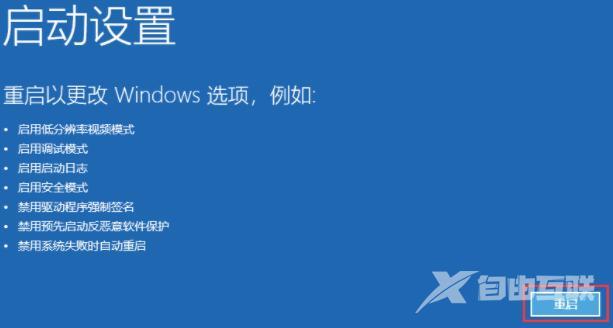
6、最后在此界面中按下键盘“F4”就可以进入安全模式了。

